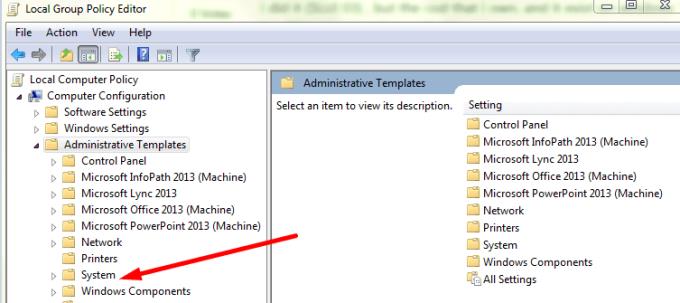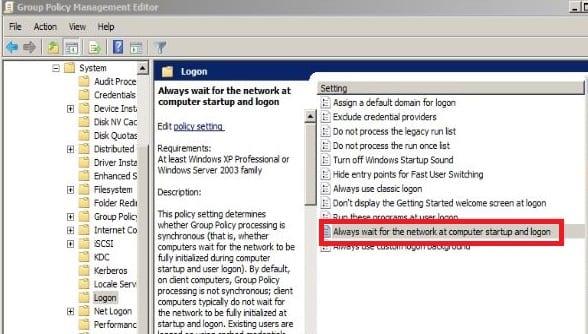La optimización de inicio de sesión rápido es una política que acelera el proceso de inicio de sesión en computadoras con Windows. En otras palabras, cuando los usuarios inician sus computadoras, esta política se activa de forma asincrónica reduciendo el tiempo que tarda en aparecer el cuadro de inicio de sesión. Esto significa que el cuadro de inicio de sesión aparece antes de que la red haya terminado de inicializarse.
Los administradores pueden editar y controlar la función a través del Editor de políticas de grupo local.
Windows 7 y Windows 8 habilitan el inicio de sesión rápido de forma predeterminada para los miembros del grupo de trabajo y del dominio. El sistema operativo usa credenciales almacenadas en caché para iniciar sesión en usuarios existentes. Gracias a este enfoque, los usuarios pueden iniciar sesión más rápido.
También hay excepciones a esta regla. Por ejemplo, cuando un usuario inicia sesión por primera vez en su computadora. En este caso, la computadora primero esperará a que la red termine de inicializarse. La máquina mostrará el cuadro de inicio de sesión después de que se haya inicializado la red.
Los administradores también pueden editar la política para sincronizar la Optimización de inicio de sesión rápido. Esto significa que las computadoras de los usuarios esperarán a que la red se inicialice por completo.
Es posible que los usuarios deban iniciar sesión dos veces después de que se haya cambiado la función de Optimización de inicio de sesión rápido. Otros cambios también pueden requerir dos inicios de sesión consecutivos.
Pasos para deshabilitar la optimización de inicio de sesión rápido
Vaya a Inicio y escriba 'gpedit' en la barra de búsqueda de Windows.
Haga doble clic en el Editor de políticas de grupo local para iniciarlo.
Luego haga clic en Configuración de la computadora .
Vaya a Plantillas administrativas .
Seleccione Sistema y luego Iniciar sesión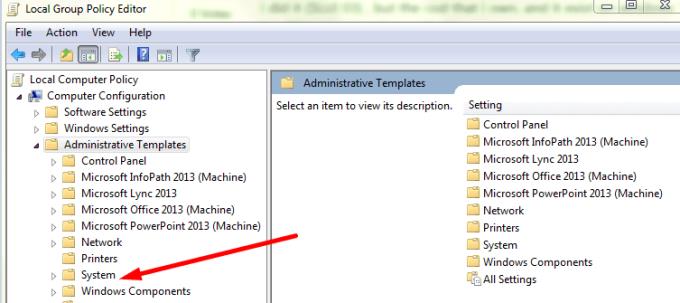
Desactive la siguiente opción: Espere siempre a que se conecte la red al inicio y al inicio de sesión de la computadora .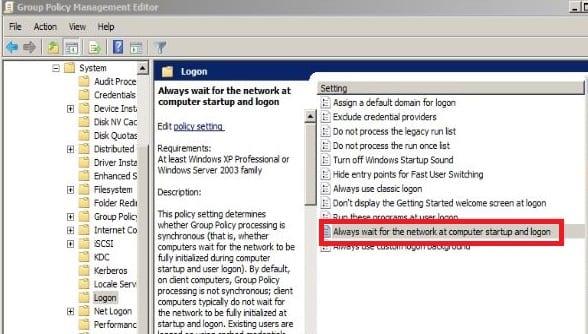
Reinicie su máquina.
Los administradores pueden deshabilitar la Optimización de inicio de sesión rápido. Sin embargo, no se recomienda desactivar esta función. Esto ralentizará el proceso de inicio de sesión.
La optimización de inicio de sesión rápido se aplica a Windows XP, Windows 7, Windows 8, Windows Server 2003, Windows Server 2008 y Windows Server 2012.